Cet article décrit comment accéder directement aux clients de messagerie Web. Normalement, lorsque les utilisateurs se connectent au webmail, ils doivent choisir une application cliente à utiliser (Horde ou Roundcube). Cependant, vous pouvez configurer des redirections qui permettent aux utilisateurs de se connecter au webmail et de visualiser une application immédiatement sans avoir à choisir un client.
Accéder directement aux clients de messagerie Web
Au lieu d'obliger les utilisateurs à choisir une application cliente chaque fois qu'ils se connectent à la messagerie Web, vous pouvez configurer votre site pour que les utilisateurs se connectent à la messagerie Web et voient automatiquement l'interface de messagerie Web (Horde ou Roundcube) de votre choix.
Par exemple, vous pouvez configurer l'URL de messagerie Web de votre site sur http://www.example.com/mail . Lorsque vos utilisateurs accèdent à cette URL, ils sont redirigés vers la page de connexion du webmail. Une fois connectés, ils voient le client de messagerie Web que vous avez spécifié dans la redirection.
Pour configurer correctement les redirections, vous devez connaître le nom du serveur de votre compte (par exemple, mi3-ss22.a2hosting.com ). Pour plus d'informations sur la façon de déterminer le nom du serveur de votre compte, veuillez consulter cet article.Pour configurer un accès direct à une application cliente de messagerie Web après la connexion des utilisateurs, procédez comme suit :
- Connectez-vous à cPanel. Si vous ne savez pas comment vous connecter à votre compte cPanel, veuillez consulter cet article.
- Dans la section DOMAINES de l'écran d'accueil de cPanel, cliquez sur Redirections :
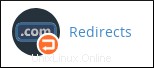
- Sous Ajouter une redirection, confirmez que la zone de liste Type est définie sur Permanent (301).
- Dans la zone de liste des domaines, sélectionnez le domaine ou les domaines que vous souhaitez rediriger.
-
Dans la zone de texte après la barre oblique (/ ), saisissez le nom du dossier ou du fichier que vous souhaitez utiliser pour la redirection. Par exemple, si vous souhaitez utiliser example.com/mail comme URL de messagerie Web, saisissez mail.
Le webmail dossier est déjà utilisé pour l'URL de messagerie Web à usage général, vous ne pouvez donc pas l'utiliser dans vos propres redirections.
-
Dans la zone de texte Redirige vers, saisissez l'URL appropriée pour l'application cliente que vous souhaitez démarrer automatiquement :
- Horde : Pour démarrer automatiquement le client de messagerie Web Horde pour les utilisateurs, tapez https://servername :2096/horde/imp/. Remplacez nom du serveur avec le nom du serveur de votre compte (par exemple, mi3-ss22.a2hosting.com ou sr10.supercp.com ).
- Cube rond : Pour démarrer automatiquement le client de messagerie Web Roundcube pour les utilisateurs, tapez https://servername :2096/tiers/cube rond/. Remplacez nom du serveur avec le nom du serveur de votre compte (par exemple, mi3-ss22.a2hosting.com ou sr10.supercp.com ).
- Sous www. redirection, confirmez que Rediriger avec ou sans www. est sélectionné.
- Cliquez sur Ajouter.
- Utilisez votre navigateur Web pour accéder à l'URL de messagerie Web que vous avez spécifiée. Par exemple, si vous avez spécifié example.com/mail , vous devriez voir la page de connexion au webmail lorsque vous visitez cette URL.
- Après vous être connecté à la messagerie Web, l'application cliente que vous avez spécifiée à l'étape 6 démarre automatiquement.